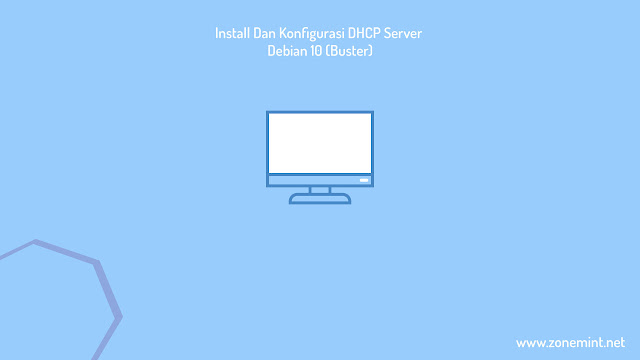Tutorial Install dan Konfigurasi DHCP Server di Debian 10
Debian Server Sysadmin TKJAssalamu'alaikum wr.wb
Cara Install dan Konfigurasi DHCP Server di Debian 10 (Buster) - Dynamic Host Configuration Protocol adalah protokol yang berbasis arsitektur client/server yang dipakai untuk memudahkan pengalokasian alamat IP dalam satu jaringan. Sebuah jaringan lokal yang tidak menggunakan DHCP harus memberikan alamat IP kepada semua komputer secara manual.
Kebanyakan orang juga males untuk mengkonfigurasi ip address dikomputernya secara manual. Untuk itu dibuatlah protokol DHCP yang dapat mempermudah pembagian alamat ip secara otomatis. Dengan ini dapat membantu kita tidak pusing untuk setting manual, namun kadang kalannya kalau mudah itu juga terdapat resikonya rentan terhadap orang yang mempergunakan tidak baik. Jadi kalau dari segi orang awam kebanyakan tidak mau dipersulitkan untuk setting kayak gini tetapi secara IT itu kadang harus diperhatikan dalam pemberian alamat ip kepada penggunanya. Nah di debian 10 server ini menyediakan service DHCP Server dengan nama paket "isc-dhcp-server". Begitu pula untuk settingnya tidak begitu sulit dan juga cepat konfigurasi. Mungkin itu saja sedikit penjelasannya langsung ke langkah-langkah install dan konfigurasinya :
Disini saya menggunakkan topologi seperti dibawah ini :
Topologi diatas router sebagai swith dan tidak ada filter dirouter kita fokus konfigurasi di Server Debian 10 nya.
Langkah pertama, install paket aplikasi yang digunakan untuk service dhcp server yaitu kita mengetikkan perintah " apt-get install isc-dhcp-server " lalu tekan "Y" untuk mensetujui atau mengijinkan kita menginstall paket tersebut.
Langkah kedua, Nah jika muncul notifikasi merah "error" seperti gambar dibawah ini jangan panik dulu ini hanya belum dikonfigurasi service dhcp-servernya.
Langkah ketiga, lakukan setting service dhcp server di debian 10 dengan command :
kemudian tekan "enter" dan cari barisan "A slightly different configuration for ..." lalu hapus tanda pager dibarisan bawahnya ya sampai tanda kurung kurawal {} seperti gambar berikut :
#Subnet merupakan alamat net ID jaringan kita (LAN) serta netmask sesuai dengan interface yang kita gunakan (enp0s3). Bisa buka artikel sebelum ini cara konfigurasi ip static di debian 10.
#Range merupakan alamat IP yang akan diberikan ke client, perhatikan juga titik koma (;).
#Domain-name-servers merupakan alamat DNS server yang akan dipakai oleh client, jika alamat DNS lebih dari satu bisa kita tambahkan (,).
#Domain-name merupakan domain jaringan LAN atau biasa disebut DNS server anda.
#Routers merupakan IP gateway untuk client : IP gateway secara default adalah IP router (enp0s3). #Broadcast-address merupakan alamat broadcast dari network kita.
#Jangan lupa hilangkan tanda pager supaya script bisa di eksekusi.
Langkah keempat, setting juga default interface yang digunakkan untuk berbagi dhcp kepada client atau pengguna di server debian 10 dengan ketikkan perintah :
lalu hilangkan tanda pager pada barisan 4 dan 17 kemudian isikan nama interface pada baris 17 sesuai interface yang kita gunakkan ya.
Langkah kelima, setelah kita selesai konfigurasi diatas lakukan restart service dhcp server kita supaya jalan dengan semestinya dan ketikkan perintah seperti berikut :
Disini saya menggunakkan topologi seperti dibawah ini :
Topologi diatas router sebagai swith dan tidak ada filter dirouter kita fokus konfigurasi di Server Debian 10 nya.
Langkah pertama, install paket aplikasi yang digunakan untuk service dhcp server yaitu kita mengetikkan perintah " apt-get install isc-dhcp-server " lalu tekan "Y" untuk mensetujui atau mengijinkan kita menginstall paket tersebut.
root@zonemint:~#apt-get install isc-dhcp-serverLangkah kedua, Nah jika muncul notifikasi merah "error" seperti gambar dibawah ini jangan panik dulu ini hanya belum dikonfigurasi service dhcp-servernya.
Langkah ketiga, lakukan setting service dhcp server di debian 10 dengan command :
root@zonemint:~#nano /etc/dhcp/dhcpd.confkemudian tekan "enter" dan cari barisan "A slightly different configuration for ..." lalu hapus tanda pager dibarisan bawahnya ya sampai tanda kurung kurawal {} seperti gambar berikut :
#Subnet merupakan alamat net ID jaringan kita (LAN) serta netmask sesuai dengan interface yang kita gunakan (enp0s3). Bisa buka artikel sebelum ini cara konfigurasi ip static di debian 10.
#Range merupakan alamat IP yang akan diberikan ke client, perhatikan juga titik koma (;).
#Domain-name-servers merupakan alamat DNS server yang akan dipakai oleh client, jika alamat DNS lebih dari satu bisa kita tambahkan (,).
#Domain-name merupakan domain jaringan LAN atau biasa disebut DNS server anda.
#Routers merupakan IP gateway untuk client : IP gateway secara default adalah IP router (enp0s3). #Broadcast-address merupakan alamat broadcast dari network kita.
#Jangan lupa hilangkan tanda pager supaya script bisa di eksekusi.
Langkah keempat, setting juga default interface yang digunakkan untuk berbagi dhcp kepada client atau pengguna di server debian 10 dengan ketikkan perintah :
root@zonemint:~#nano /etc/default/isc-dhcp-serverlalu hilangkan tanda pager pada barisan 4 dan 17 kemudian isikan nama interface pada baris 17 sesuai interface yang kita gunakkan ya.
Langkah kelima, setelah kita selesai konfigurasi diatas lakukan restart service dhcp server kita supaya jalan dengan semestinya dan ketikkan perintah seperti berikut :
root@zonemint:~#/etc/init.d/isc-dhcp-server restart
root@zonemint:~#/etc/init.d/isc-dhcp-server statusLangkah keenam, ujicoba pada client windows dan linux apakah dapat ip dhcp dari server debian 10 kita ??? perhatikan gambar dibawah ini :
Client windows
Client linux mint 19
Nah kita sudah berhasil dan sukses install dan konfigurasi dhcp server di debian 10 (buster).
Catatan : "Kalau Anda menginkan barokah pada waktu dan pekerjaan Anda, luangkan waktu bersama al-Quran di sela-sela kesibukan" Dr. Hasan al Husaini.
#Debian #Sysadmin #DHCP #Server
Sekian dari saya
Wassalamu'alaikum wr.wb